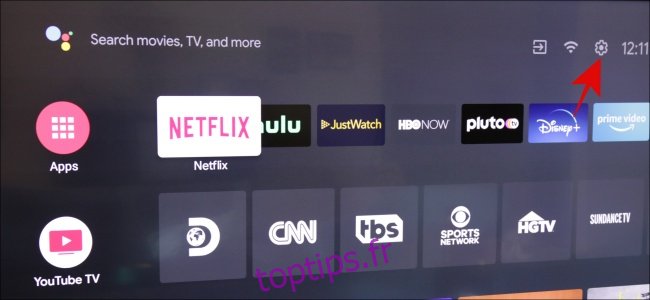Le contrôle parental est essentiel pour que vous sachiez exactement ce que votre enfant regarde et quand il le regarde. Avec ces commandes sur votre Android TV, vous pouvez facilement les configurer pour limiter l’accès de vos enfants.
Il est bon d’avoir un peu de contrôle sur ce à quoi vos enfants sont exposés, c’est pourquoi le contrôle parental est quelque peu nécessaire. La configuration de ces commandes peut sembler un peu délicate, mais c’est assez facile. Voici comment le configurer et comment les utiliser.
Comment configurer le contrôle parental
La configuration du contrôle parental est assez rapide et facile, alors commençons. Sélectionnez l’icône « Paramètres » représentée par le rouage dans le coin supérieur droit.
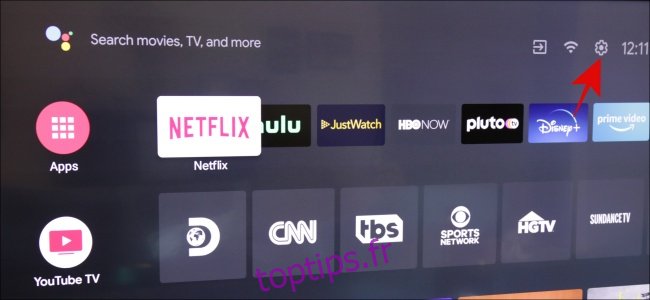
Dans le menu suivant, sélectionnez «Contrôle parental» juste en dessous de l’option «Entrée».
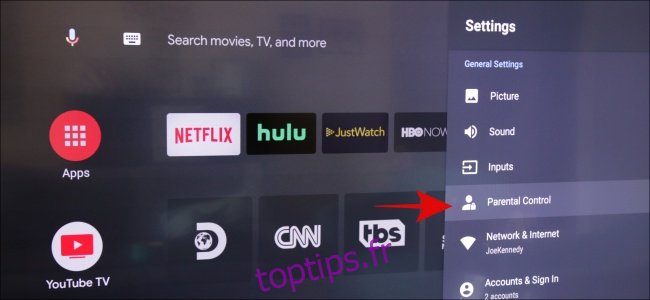
Cela vous mènera aux paramètres de contrôle parental. Cliquez sur la bascule pour activer les commandes.
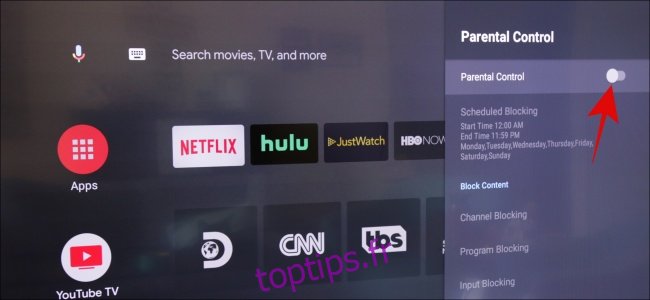
Vous devrez maintenant configurer un mot de passe à quatre chiffres, alors assurez-vous que ce n’est pas quelque chose qui peut être facilement deviné.
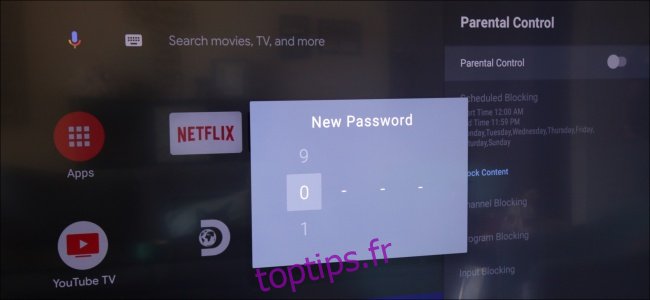
Confirmez à nouveau ce mot de passe à quatre chiffres.
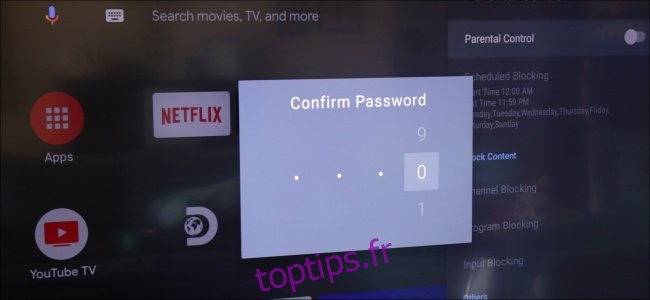
Vous serez alors redirigé vers les principaux paramètres de contrôle parental et vous verrez que la bascule est maintenant activée. Ce menu vous permettra de modifier les paramètres de tous vos contrôles parentaux.
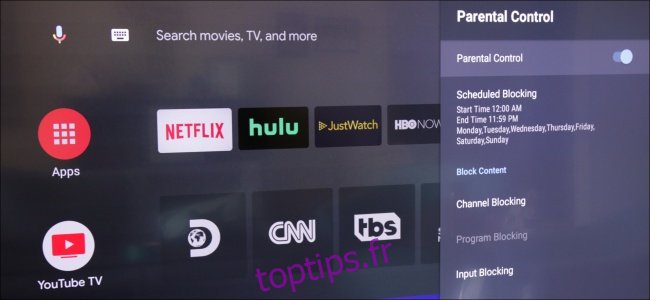
Comment utiliser le contrôle parental
L’utilisation du contrôle parental consistera essentiellement à limiter l’accès de vos enfants. Commencez par aller dans le menu Paramètres en sélectionnant le rouage qui représente vos paramètres.
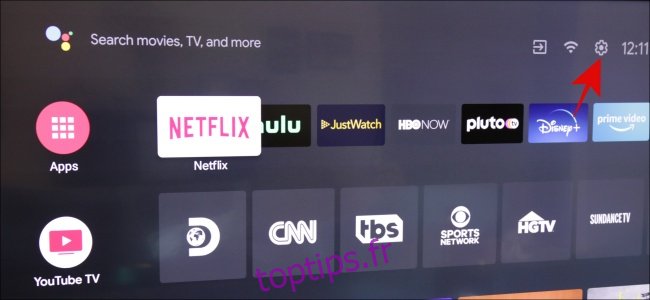
Lorsque ce menu apparaît, sélectionnez «Contrôle parental».
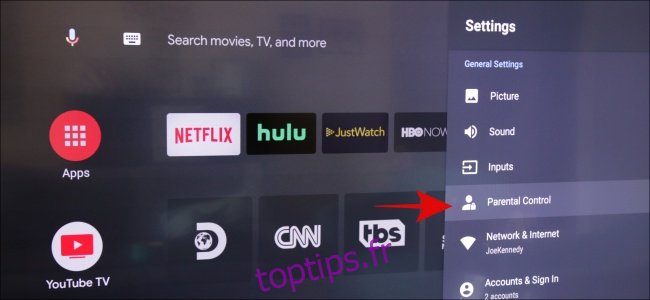
Cela vous montrera toutes les différentes options pour vous permettre de configurer ce que vous souhaitez bloquer pour vos enfants. Nous commencerons par le blocage de planification en premier et continuerons tout de suite.
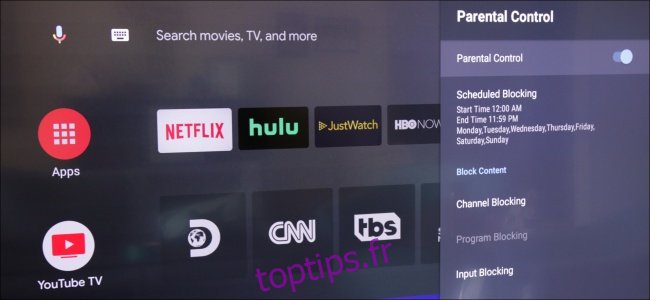
Pour le blocage de programme, vous pouvez sélectionner l’heure de début et de fin à laquelle le téléviseur peut être utilisé. Vous pouvez également définir le jour de la semaine que vous bloquez, donc si vous avez des plans pour un certain jour, ils n’y auront pas accès.
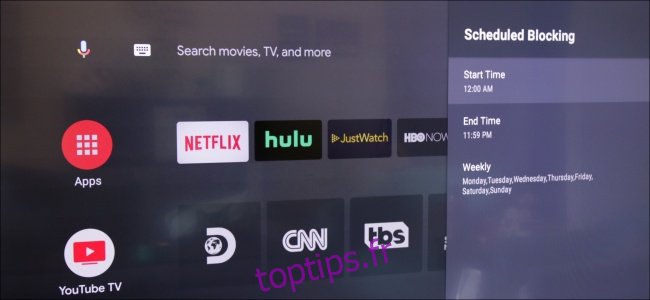
Le blocage d’entrée vous permet de sélectionner le périphérique d’entrée auquel vous souhaitez restreindre l’accès.
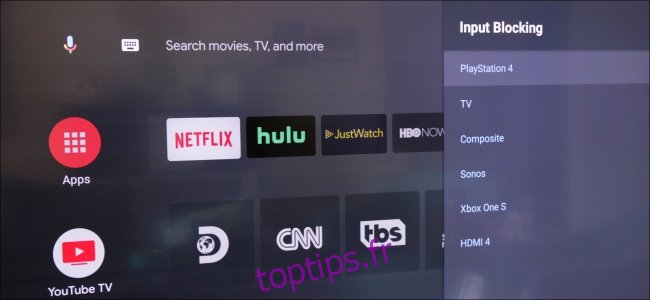
Vous pouvez également modifier votre code PIN à partir de ce menu. Vous devrez vous souvenir de l’ancien pour le faire remplacer, alors assurez-vous de l’avoir écrit dans un endroit sûr.
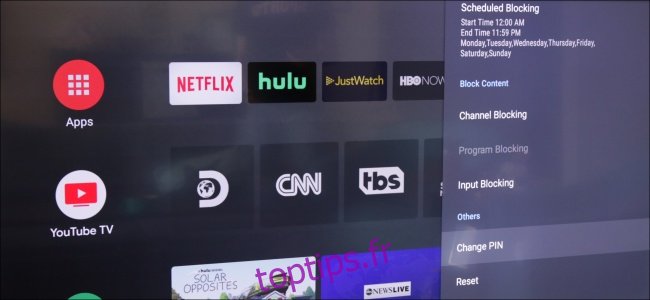
C’est assez agréable de pouvoir avoir toutes ces restrictions sur votre Android TV. Vous pouvez contrôler ce que vos enfants peuvent voir, ce qui vous procurera également une tranquillité d’esprit. Il est également facile de configurer et d’utiliser tout cela, vous n’aurez donc pas à vous soucier d’une période de configuration difficile.